win11禁用通知栏 Win11禁用开始菜单通知的方法
Win11系统作为微软最新发布的操作系统版本,带来了许多新的功能和改进,对于一些用户来说,系统默认的通知栏和开始菜单通知可能会显得有些烦扰。幸运的是Win11提供了禁用这些通知的方法,让用户可以自由地选择是否接收这些通知。接下来我们就来了解一下Win11禁用通知栏和开始菜单通知的方法。
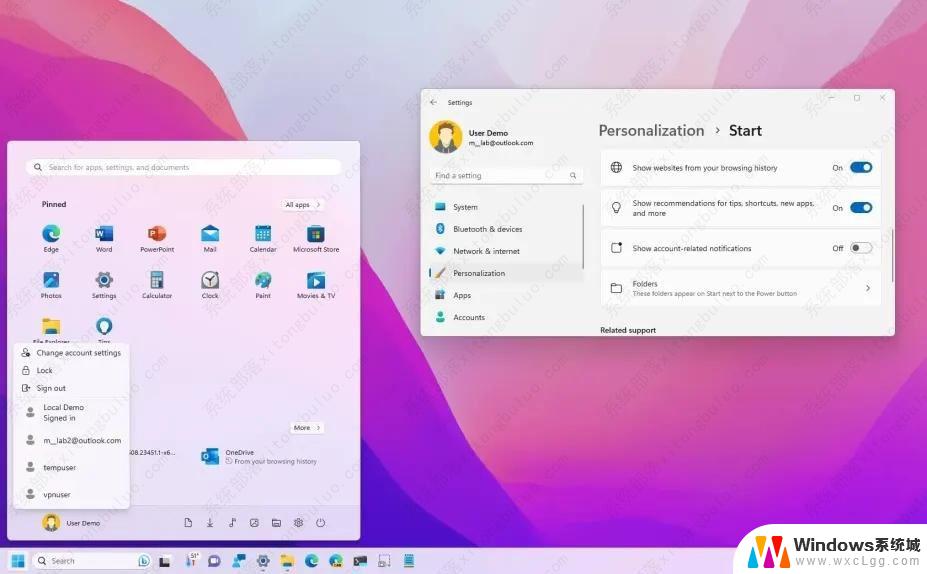
要防止“开始”菜单在 Windows 11 上显示通知,请使用以下步骤:
打开Windows 11 上的设置。
单击个性化。
单击“开始”选项卡。
关闭“显示帐户相关通知”切换开关。
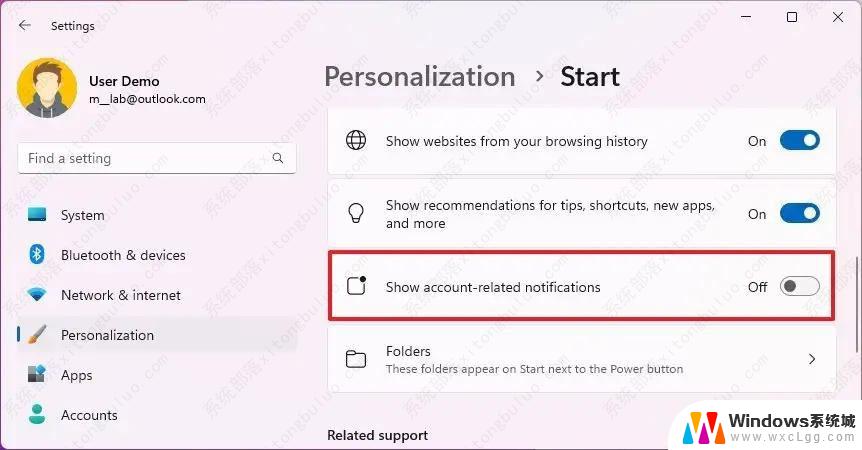
完成这些步骤后,“开始”菜单不应再显示有关 Microsoft 帐户相关信息的徽章通知。
二、在 Windows 11 上启用“开始”菜单通知要允许“开始”菜单在 Windows 11 上显示通知,请使用以下步骤:
打开设置。
单击个性化。
单击“开始”选项卡。
打开“显示与帐户相关的通知”切换开关。

完成这些步骤后,“开始”菜单将显示与帐户相关信息的通知或提醒本地用户切换到 Microsoft 帐户。
这是 Microsoft 帐户的通知示例。
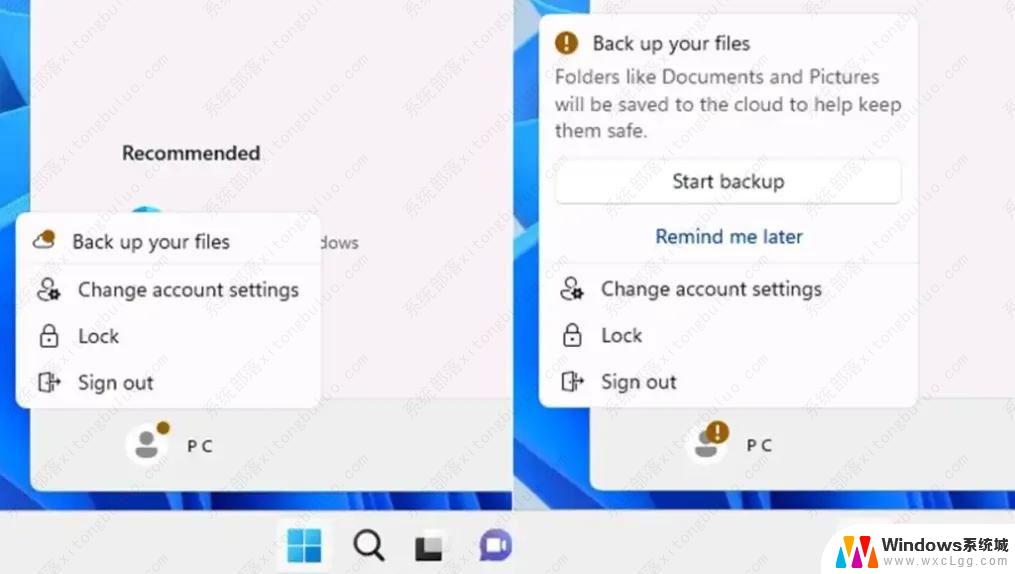
开始菜单备份消息(来源:微软)
这是本地帐户的通知示例。
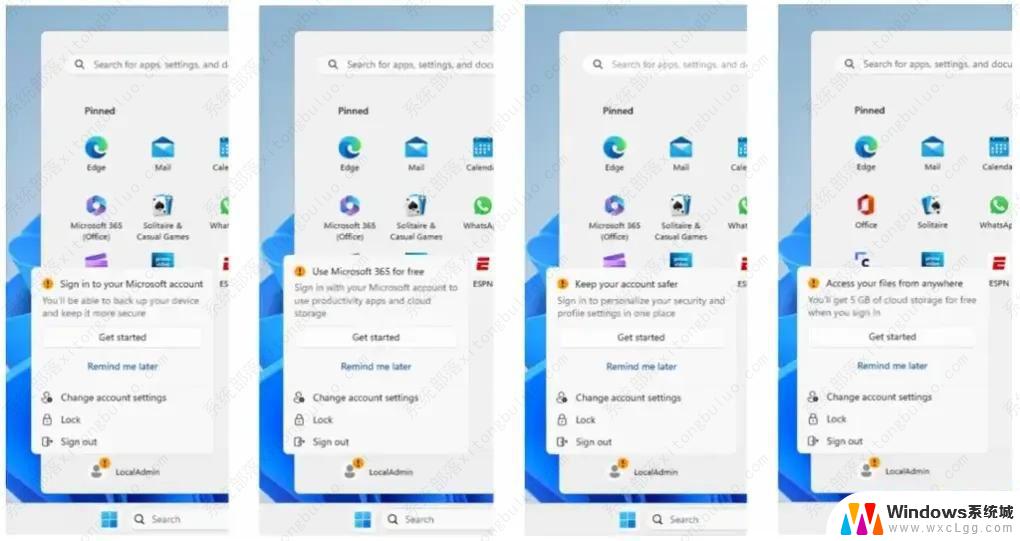
开始菜单新徽章通知/图片:微软
如果缺少该选项,那是因为你没有使用包含此功能的 Windows 11 版本。在撰写本文时,该选项仅适用于在 Windows 预览体验计划中注册的设备。
Win11怎么切换到旧版通知区域图标样式?
win11如何设置关闭通知提醒时间? Win11关闭通知时间设置技巧
以上就是win11禁用通知栏的全部内容,有遇到这种情况的用户可以按照小编的方法来进行解决,希望能够帮助到大家。
win11禁用通知栏 Win11禁用开始菜单通知的方法相关教程
-
 win11日历面的通知 Win11通知和行为中心关闭方法
win11日历面的通知 Win11通知和行为中心关闭方法2024-10-15
-
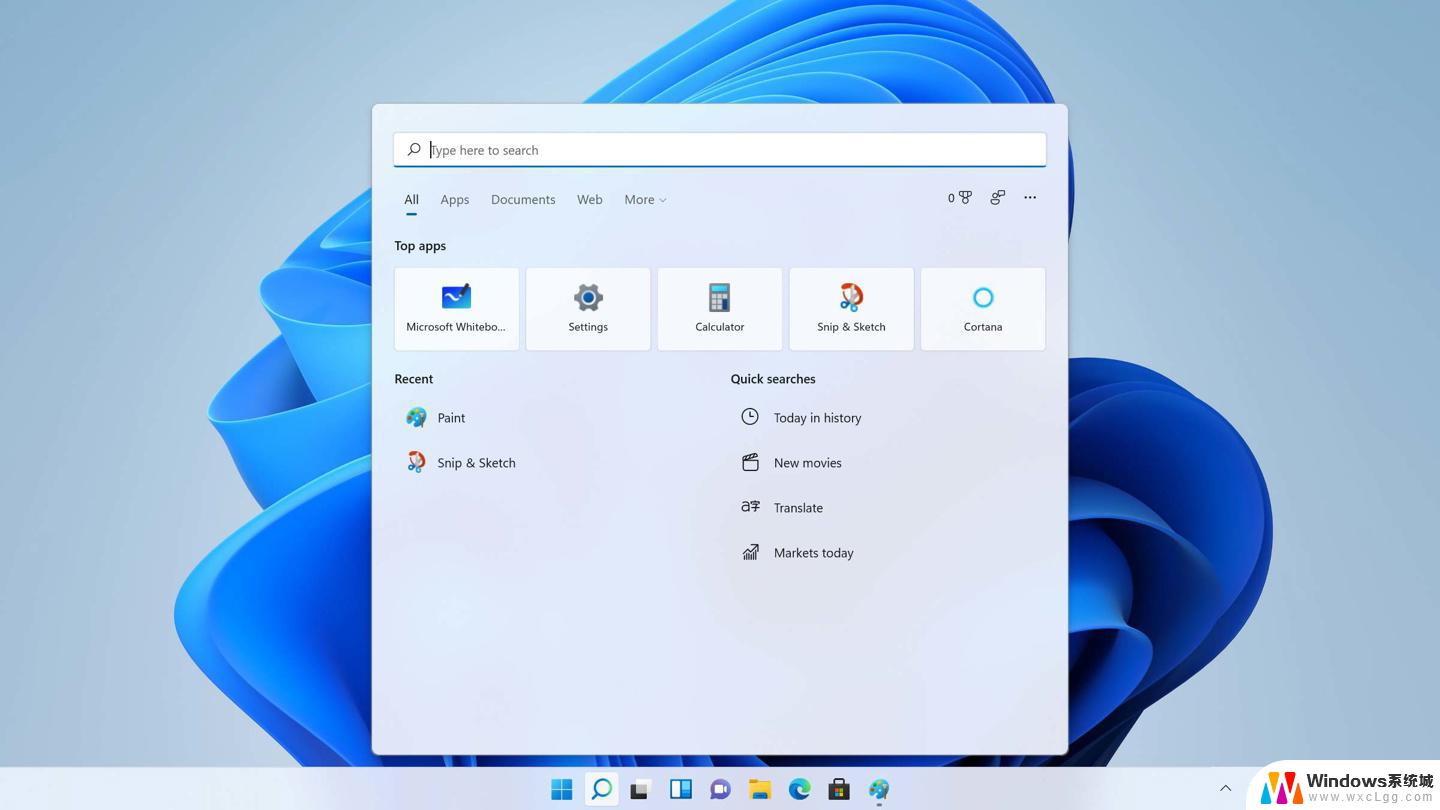 win11系统任务栏通知图标 Windows11通知栏功能介绍
win11系统任务栏通知图标 Windows11通知栏功能介绍2024-10-18
-
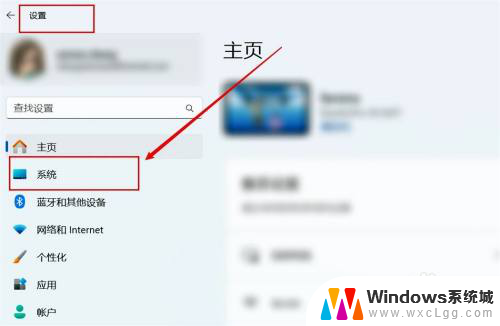 win11任务栏通知关闭 Win11如何关闭系统通知
win11任务栏通知关闭 Win11如何关闭系统通知2024-10-27
-
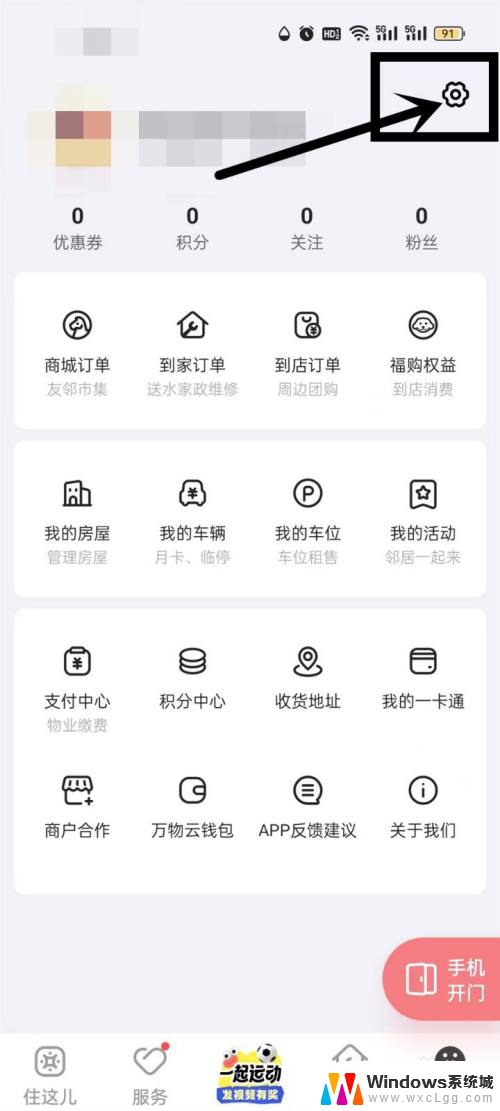 win11关闭的通知 怎么打开 如何在手机上打开接收消息通知
win11关闭的通知 怎么打开 如何在手机上打开接收消息通知2024-10-25
-
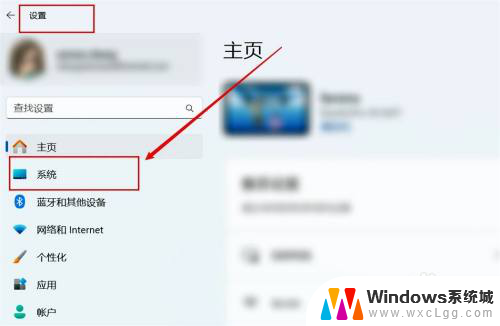 win11怎么不显示通知 Win11如何关闭系统通知
win11怎么不显示通知 Win11如何关闭系统通知2025-01-20
-
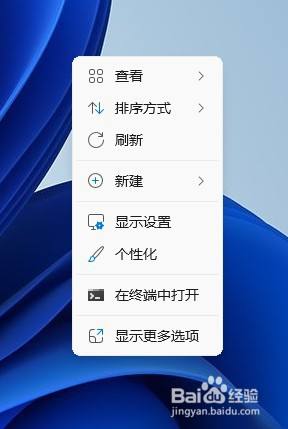 win11声音可以使用自己的吗 Win11系统中声音通知设置
win11声音可以使用自己的吗 Win11系统中声音通知设置2024-11-07
- win11开始菜单所有应用 Win11如何在开始菜单显示最常用的应用
- win11不要显示通知 Win11如何关闭系统通知
- win11通知怎么去掉 Win11如何关闭系统通知
- win11改状态栏颜色微信通知 Win11任务栏微信提示颜色修改教程
- win11直接改文件后缀 win11文件后缀修改教程
- win11怎么查看电脑的物理地址 电脑物理地址查询方法
- win11屏幕和休眠不按设置 win11禁止休眠设置方法
- window11 忘记密码 笔记本电脑忘记密码怎么办快速解决
- win10怎么删除更新win11的文件 win11如何删除更新文件
- windows11关闭ipv6 Windows11 怎么屏蔽 ipv6
win11系统教程推荐
- 1 win11直接改文件后缀 win11文件后缀修改教程
- 2 window11 忘记密码 笔记本电脑忘记密码怎么办快速解决
- 3 win10怎么删除更新win11的文件 win11如何删除更新文件
- 4 win11找不到别人的共享打印机 win11无法共享打印机的解决方法
- 5 重置 win11的网络 Win11网络重置步骤
- 6 联想win11系统清理c盘 win11清理c盘垃圾步骤
- 7 win11excel调行高卡死 excel打开很卡怎么办
- 8 win11新电脑设置不更新系统 windows11系统不更新怎么办
- 9 win11连接电视投屏 win11投屏到电视机操作步骤
- 10 win11怎么设置任务栏不自动合并 Win11任务栏不合并显示怎么设置